OS X (jetzt macOS) verfügt seit mehreren Iterationen über eine wunderbare Disaster Recovery- und Backup-Funktion namens Time Machine. Wenn Sie nicht vollständig damit vertraut sind, erstellt Time Machine in festgelegten Intervallen ein Image Ihres Betriebssystems, einschließlich Ihrer Dateien, persönlichen Daten, Einstellungen, installierten Apps und allem dazwischen, und speichert sie an einem sicheren Ort auf einer Vielzahl von externe Speichermedien. Die Idee ist, dass im Falle eines Betriebssystemfehlers die Dinge zum Zeitpunkt der Wiederherstellung der Sicherung in ihrem exakten Zustand (daher der Name „Time Machine“) wiederhergestellt werden können. In der Praxis ist Time Machine eine der zuverlässigsten und sichersten Backup-Lösungen auf dem Markt. Und die Tatsache, dass es in macOS beheimatet ist, macht es umso nützlicher.
Windows hatte standardmäßig keine solche Funktion, obwohl es verschiedene Alternativen gab (die sich alle mit Windows 10 geändert haben, aber wir werden gleich darauf zurückkommen). Daher mussten sich Windows-Benutzer immer auf Tools von Drittanbietern verlassen, um die Aufgabe zu erledigen, und dies mit unterschiedlichem Erfolg. Mit einer Reihe von Backup-Tools und -Lösungen für Windows wird es schwierig, die besten auszuwählen, und deshalb haben wir es uns zur Aufgabe gemacht, dies für Sie zu tun. Was folgt, sind unsere Top-Tipps für Time Machine-Alternativen, die für Windows existieren:
1. Genie Timeline
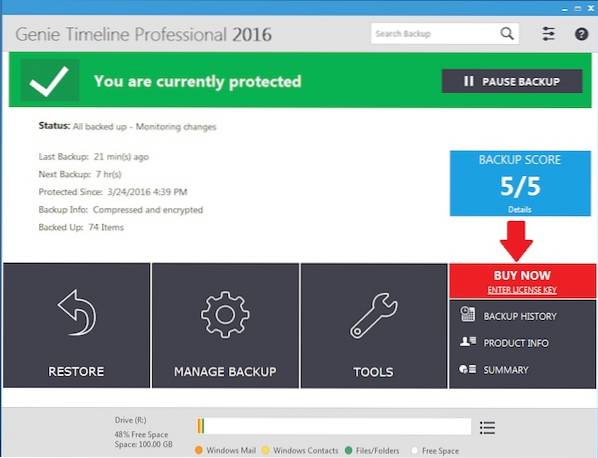
Von allen Backup-Lösungen, die es für das Windows-Betriebssystem von Microsoft gibt, ist Genie Timeline wohl die beste oder zumindest meine persönliche Lieblingslösung. Dies ist einer der Am nächsten können Sie Time Machine auf einem Nicht-MacOS-Computer erreichen. Genie Timeline folgt einem einfachen dreistufigen Prozess mit dem Ansatz „Festlegen und Vergessen“, um sicherzustellen, dass alle Optionen, die Sie für die Sicherung ausgewählt haben, erhalten bleiben, ohne dass Sie eingreifen müssen. Es lässt sich mit visuellen Anzeigen in den Windows Explorer integrieren, sodass Sie nicht nur den Sicherungsprozess über das Kontextmenü mit der rechten Maustaste steuern können, sondern auch sehen können, welche Dateien gesichert wurden.
Genie Timeline unterstützt eine Vielzahl von Cloud-Speicherdiensten von Drittanbietern sowie Netzwerklaufwerke und -server und bietet sogar iPhone / iPad-Apps, mit denen Sie Ihren Sicherungsstatus unabhängig von Ihrem Standort anzeigen können. Es verfügt über eine Versionskontrolle für gesicherte Dateien, eine nahtlose Systemwiederherstellungsoption für den Fall, dass die Dinge nach Süden gehen, und reagiert empfindlich auf Ihre Verwendungsmuster, sodass der Sicherungsprozess Ihren Computer nicht verlangsamt.
Genie Timeline Home wird mit einem Preisschild von geliefert 39,95 $ (verfügbar für Kostenlose Testphase), und angesichts der Optionen, die es bietet, ist es definitiv eine lohnende Investition. Die Software unterstützt alle Windows-Versionen ab XP.
Laden Sie Genie Timeline herunter
2. CrashPlan

CrashPlan ist ein weiterer sehr solider Konkurrent für automatisierte Backup-Lösungen unter Windows. Im Gegensatz zu Genie Timeline gibt es CrashPlan in zwei Varianten: a begrenzte kostenlose Version und ein Abonnementmodell das rühmt sich einer Fülle von erweiterten Funktionen.
Für den persönlichen Gebrauch bietet die kostenlose Version ein recht anständiges Paket, Automatisches Bereitstellen von Backups auf einer externen Festplatte oder anderen vernetzten Computern. Die kostenlose Version hat auch keine Einschränkungen hinsichtlich der Dateigröße, ist intelligent genug, um inkrementelle und differenzielle Sicherungen durchzuführen, wendet Verschlüsselung und geschützten Speicher an, verfügt über selbstheilende Archive, verfolgt Ihre gelöschten Dateien usw..
Die Abonnementversion bietet all dies und bietet weitere Funktionen, einschließlich Unterstützung für Sicherungen an Online-Standorten (einschließlich unbegrenzten Speicherplatz auf CrashPlans eigenen Servern), fortlaufende Sicherungen (die kostenlose Version wird einmal täglich ausgeführt) und bietet eine Dateiversionskontrolle ohne unbegrenzte Anzahl von Versionen, gibt kostenlose Upgrades, bringt vorrangige Unterstützung und vieles mehr. Die Abonnement-Version gibt Ihnen auch mobile Apps Für den Zugriff auf Ihre Dateien, egal wo Sie sich befinden, ist CrashPlan auch ein zuverlässiger Cloud-Speicher.
CrashPlan ist plattformübergreifend und verfügbar für Windows, MacOS und Linux, und Abonnements beginnen bei 6 USD pro Monat für einzelne Benutzer (abgesehen von der kostenlosen Version). Unternehmens- und Geschäftslizenzen sind ebenfalls verfügbar.
Laden Sie CrashPlan herunter
3. Backblaze

Backblaze ist eine andere Cloud-basierte Backup-Lösung Das kostet keinen Arm und kein Bein und hat ein einzigartiges Angebot. Es folgt auch dem gleichen Ansatz zum Einrichten und Vergessen, aber es ist die Art und Weise, wie Sie Ihre Daten wiederherstellen, die einzigartig ist. Mit dem unbegrenzten Online-Backup von Backblaze können Sie nicht nur Ihre Daten über das Internet herunterladen und wiederherstellen, sondern auch ein physisches USB-Laufwerk oder eine externe Festplatte mit all Ihren gesicherten Dateien bestellen. Dies geschieht natürlich gegen eine Gebühr, sollte sich aber in Krisensituationen als nützlich erweisen. Es schadet auch nicht, dass Sie das physische Gerät innerhalb von 30 Tagen zurückgeben können, um eine vollständige Rückerstattung Ihrer Kosten zu erhalten.
Abgesehen davon ist der Funktionsumfang von Backblaze ziemlich Standard und bietet Versionskontrolle und geplante Sicherungen, mobile Apps Für den Zugriff auf Dateien und das Auffinden eines fehlenden / gestohlenen Computers, das Bandbreitenmanagement für eine optimale Nutzung usw. Backblaze ist auch eine dieser einzigartigen Sicherungslösungen, die externe Laufwerkssicherungen in der Cloud bieten und sicherstellen, dass alle Ihre Daten unabhängig vom Speicherort gespeichert werden sicher aufbewahrt. Die Software ist auch für macOS verfügbar, und beginnt bei 5 US-Dollar pro Monat für die persönliche Sicherung.
Laden Sie Backblaze herunter
4. Mozy

Mozy ist anders, weil es sich nicht nur als Backup-Service profiliert. Sie bezeichnen sich selbst als „Cloud-Datenschutzdienst“ und daher ist der Kern ihres Geschäftsmodells natürlich die Sicherheit. Alles, was gesichert und mit Mozy synchronisiert wurde, wird durchlaufen Verschlüsselung in Militärqualität. Anschließend bietet der Dienst eine echte Dateisynchronisierung mit allen gesicherten Daten, auf die über die Weboberfläche oder über dedizierte Daten zugegriffen werden kann mobile Apps für iPhone und Android. Es bietet auch automatische Backups hinter den Kulissen mit intelligenter Bandbreitenverwaltung. Es schadet auch nicht, dass Mozy von der EMC Corp. stammt, die sich in der Welt des Cloud Computing einen zuverlässigen Namen gemacht hat.
Was Mozy jedoch anders macht, ist, dass es ein Datensicherungslösung. Daher wird Mozy nicht als Ersatz für ein System-Image-Backup-Tool dienen, aber wenn es Ihre Daten sind, um die Sie sich Sorgen machen, hilft Mozy. Die Preisgestaltung beginnt um 5,99 USD pro Monat mit der Option, a Kostenlose Testphase bevor Sie sich entscheiden, den Sprung zu wagen. Und wenn Ihre Anforderungen nicht mehr als 2 GB betragen, gibt es auch eine kostenlose Version, mit der Sie 2 GB Cloud-Backup erhalten - genau so viel, wie Dropbox bietet.
Laden Sie Mozy herunter
5. DriveImage XML
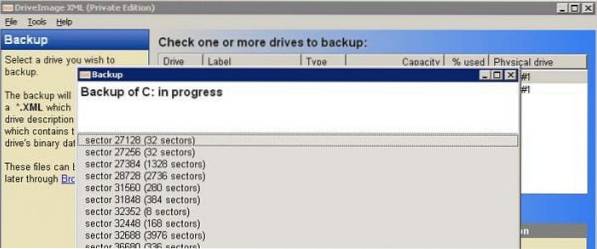
Von allen von uns getesteten Sicherungslösungen ist DriveImage XML die einzigartigste, wenn auch für Gelegenheitsbenutzer eingeschränkte. Das Programm dient dem Zweck von Sichern von Laufwerksabbildern - sowohl logische als auch Partitionen - für Image-Dateien, die dann auf demselben oder einem anderen Laufwerk wiederhergestellt werden können, wodurch ein Spiegelbild erstellt wird. Diese Bilder werden wiederum im universellen XML-Format gespeichert, sodass sie in einer Reihe von Tools von Drittanbietern zugänglich und manipulierbar sind, ohne dass DriveImage auf dem Zielcomputer erforderlich ist. Da Daten in XML gespeichert sind, kann auf sie zugegriffen werden, und bei Bedarf können Dateien daraus abgerufen werden.
Das Programm verwendet Microsoft VSS, sodass es Images von selbst den derzeit verwendeten Laufwerken erstellen kann. Darüber hinaus kann DriveImage XML sogar von einer LiveCD ausgeführt werden, sodass eine echte Notfallwiederherstellung für gesicherte Laufwerke und Partitionen möglich ist. DriveImage XML kann auch so eingestellt werden, dass es im Hintergrund funktioniert, sodass diese Lösung problemlos bereitgestellt werden kann. DriveImage XML gibt es in zwei Varianten: eine kostenlose Version für den persönlichen Gebrauch und ein kommerzielle Lizenz (ab 100 US-Dollar). Die Benutzeroberfläche der Software ist veraltet, unterstützt jedoch Windows-Versionen von XP bis 10.
Laden Sie DriveImage XML herunter
6. Duplicati
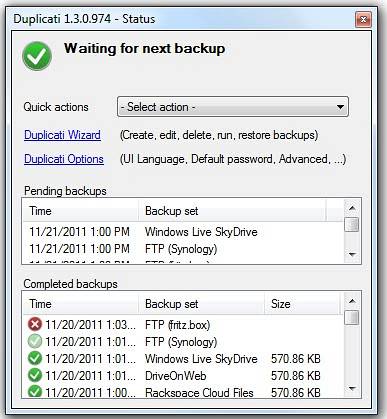
Für fast jede Art von Software ist es fast unmöglich, eine zu finden Open Source Tool das ist kostenlos und macht den Job gut. Duplicati ist der Kandidat in dieser Liste. Dieses kostenlose Programm sichert Ihre Dateien und Daten auf einer Reihe von Cloud-Speicherdiensten, darunter Amazon S3, One Drive, Google Drive usw. sowie FTP, WebDAV und andere Protokolle. Da Sie den Cloud-Speicherdienst bereitstellen, sind Sie nur durch die Menge an Speicher begrenzt, die Sie auf dem Ziel haben (ausgezeichnet für OneDrive-Benutzer mit 1 TB Speicher, der mit Office 365 geliefert wird)..
Duplicati kommt auch mit Starke Verschlüsselung und automatisierte Backups. Es arbeitet mit der Zeitplanung und führt inkrementelle Sicherungen durch, um Bandbreite zu sparen. Es stehen auch eine Reihe anderer Optionen zur Verfügung, um sicherzustellen, dass Sie die volle Kontrolle darüber haben, was durch dieses Programm gesichert wird.
Laden Sie Duplicati herunter
Bonus: Windows Native Tools
Wenn Sie aus irgendeinem Grund mit einem dieser Tools von Drittanbietern nicht vertraut sind, sollten Sie einige Windows-native Funktionen sofort einsetzen, die Sie vor großen Problemen bewahren können, falls Ihr System einem unerwarteten Ereignis ausgesetzt ist Missgeschick. Diese sind Dateiversionsverlauf und Windows Backup & Restore. Beide gibt es schon seit einiger Zeit, aber sie funktionieren am besten mit Windows 10, und es gibt keinen Grund, sie nicht sofort einzuschalten.
Hinweis: Für beide Funktionen benötigen Sie entweder eine externe Festplatte, ein Netzwerkspeicherlaufwerk oder einen Netzwerkcomputer als Sicherungsspeicherort.
-
Dokumentenhistorie
Der Dateiversionsverlauf enthält verschiedene „Versionen“ der angegebenen Dateien. Unter Windows 10 können Sie auswählen, welche Ordner überwacht werden müssen und wie lange verschiedene Versionen dieser Dateien aufbewahrt werden sollen. Wenn Sie beispielsweise den Dateiversionsverlauf für Ihren Ordner "Benutzer" aktivieren, wird alles in diesem Ordner vom Betriebssystem überwacht und neue Dateien werden gesichert, sobald die Änderungen erkannt werden. Beachten Sie, dass Sie ein externes Laufwerk benötigen, um diese Dateien zu sichern.
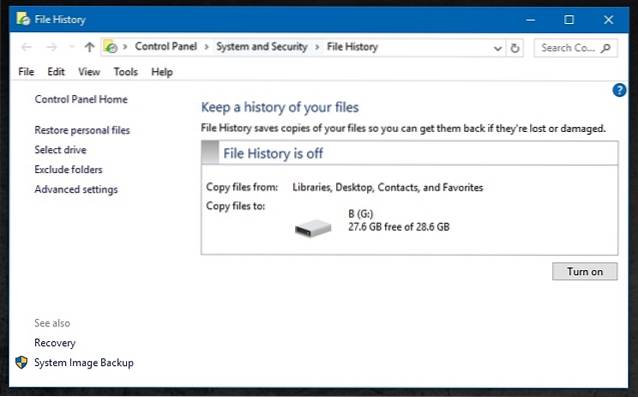
Der Dateiversionsverlauf eignet sich am besten für Dokumente oder PowerPoint-Präsentationen. Die Dateitypen, die sich während ihres gesamten Lebenszyklus schnell ändern. Um diese Funktion zu aktivieren, gehen Sie einfach zu Systemsteuerung-> System und Sicherheit-> Dateiversionsverlauf oder suchen Sie in Cortana nach „Dateiversionsverlauf“. Sie müssen angeben, was überwacht und ein Sicherungsspeicherort festgelegt werden soll und wie lange diese Dateien aufbewahrt werden sollen.
-
Windows-Sicherung und Wiederherstellung
Windows Backup and Restore wird zum Erstellen verwendet vollständige Systemabbilder. Das Tool wurde bereits in Windows 7 eingeführt und ist seitdem eine Legacy-Anwendung. Sie können darauf zugreifen, indem Sie auf gehen Systemsteuerung-> System und Sicherheit-> Sichern und Wiederherstellen (Windows 7) und fahren Sie mit dem Einrichten eines Backups fort. Dazu müssen Sie einen Sicherungsspeicherort (z. B. eine externe Festplatte) und einen Sicherungsspeicherort auswählen (am besten Windows auswählen lassen, da dies alles umfasst und die einfachste Option ist) und einen Sicherungszeitplan festlegen. Die von diesem Tool erstellten vollständigen Systemabbilder können verwendet werden, um einen abgestürzten PC wiederherzustellen und ihn wieder in den letzten Sicherungsstatus zu versetzen.
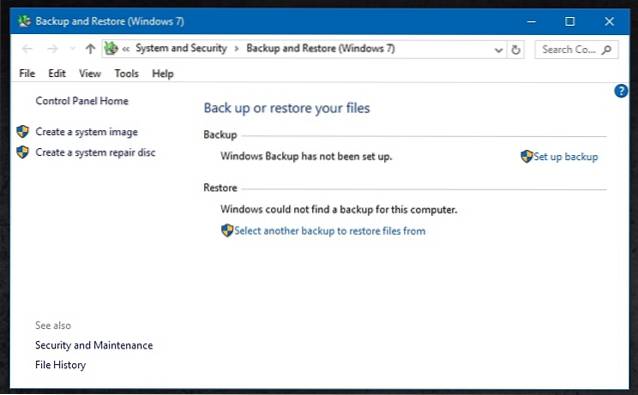
SIEHE AUCH: 13 iMovie-Alternativen für Windows
Probieren Sie diese Time Machine-Alternativen aus, um Ihren PC vollständig zu sichern
Damit ist unsere Liste der besten Time Machine-Alternativen für Windows abgeschlossen. Wir haben eine Backup-Lösung für alle, sei es für jemanden, der Cloud-Speicher bevorzugt, oder für jemanden, der Dinge auf einem externen Laufwerk sichern möchte. Wir würden uns jedoch freuen, von Ihnen zu hören. Wenn Sie eine andere haben, die Sie bevorzugen, teilen Sie uns dies im Kommentarbereich unten mit.
 Gadgetshowto
Gadgetshowto



